Você pode adicionar ou importar Padrões para mapear os materiais do curso para as expectativas de aprendizagem. Adicione ou importe padrões usando a ferramenta Padrões ou a Nova experiência de conteúdo.
Observação: o nome da ferramenta Resultados de aprendizagem e alguns itens de menu e links neles dependem do termo de idioma definido na variável de configuração d2l.Languages.Terminology.LearningOutcomes. As opções do termo de idioma incluem Padrões, Expectativas, Competências, Objetivos ou Resultados. Neste tópico, suponha que a variável de configuração esteja definida como Padrões. Além disso, você precisa de permissões de função específicas para adicionar ou importar padrões da ferramenta Padrões ou da Nova experiência de conteúdo. Entre em contato com o administrador para obter mais detalhes.
Adicione ou importe padrões usando a ferramenta Padrões
Você pode usar a ferramenta Padrões para adicionar ou importar padrões.
Para adicionar ou importar padrões usando a ferramenta Padrões
- Na barra de navegação do seu curso, clique em Admin do curso.
- Em Avaliação, clique em Padrões.
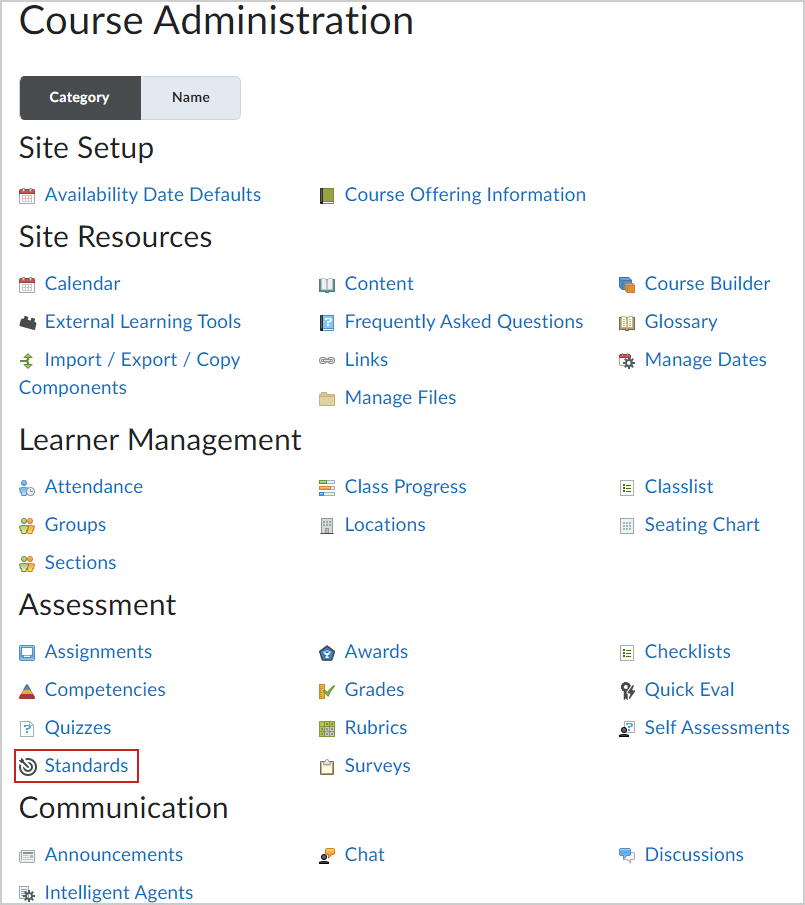
Figura: clique em Padrões na página Administração do curso.
- Execute um dos seguintes procedimentos:
- Clique em Adicionar padrão para criar manualmente um novo padrão e, em seguida, adicione uma descrição padrão e clique em Salvar.
- Clique em Importar padrões > Importar da Achievement Standards Network. Selecione os filtros para Jurisdição, Assunto, Estrutura e Nível de educação, conforme apropriado. Selecione um padrão na lista de Padrões disponíveis e clique em Importar padrões selecionados.
- Clique em Importar padrões > Importar do arquivo. Clique em Selecionar um arquivo CSV para importar e navegue até o local do CSV personalizado. Selecione o arquivo CSV e clique em Abrir. Clique em Importar.
Observação: Para obter mais informações sobre arquivos de padrões CSV, consulte Criar um arquivo CSV personalizado para importar
- Para adicionar mais padrões abaixo daquele que você acabou de criar, clique no menu Mais ações ao lado do padrão e selecione Adicionar padrão de nível inferior.
Você adicionou ou importou padrões usando a ferramenta Padrões.
Adicionar ou importar padrões usando a Nova experiência de conteúdo
Você também pode adicionar ou importar padrões enquanto cria seu curso na Nova experiência de conteúdo (Lições).
Para adicionar ou importar padrões usando a Nova experiência de conteúdo
- Em Nova experiência de conteúdo (Lições), clique no medidor de Padrões.
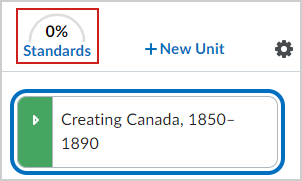
Figura: clique no medidor de Padrões na Nova experiência de conteúdo.
Observação: esse medidor também pode ser chamado de Expectativa, Competências, Objetivos ou Resultados, dependendo do termo de idioma definido pela variável de configuração associada no Brightspace. Entre em contato com seu administrador para obter mais detalhes.
- Na caixa de diálogo Cobertura de padrões, clique em Adicionar ou remover padrões.
- Execute um dos seguintes procedimentos:
- Clique em Adicionar padrão para criar manualmente um novo padrão e, em seguida, adicione uma descrição padrão e clique em Salvar.
- Navegue até Importar padrões > Importar da Achievement Standards Network. Selecione os filtros para Jurisdição, Assunto, Estrutura e Nível de educação, conforme apropriado. Selecione um padrão na lista de Padrões disponíveis e clique em Importar padrões selecionados.
- Navegue até Importar padrões > Importar do arquivo. Clique em Selecionar um arquivo CSV para importar e navegue até o local do CSV personalizado. Selecione o arquivo CSV e clique em Abrir. Clique em Importar.
Observação: Para obter mais informações sobre arquivos de padrões CSV, consulte Criar um arquivo CSV personalizado para importar
Criar um arquivo CSV personalizado a ser importado
Para facilitar a criação em massa de resultados e padrões no nível do programa ou do curso no Brightspace, os instrutores podem utilizar um modelo CSV para download para criar um arquivo de entrada. Eles podem substituir os dados de exemplo do modelo por seus próprios padrões ou resultados de aprendizagem e, em seguida, importar o arquivo CSV para o Brightspace.
Para criar um novo arquivo CSV usando um modelo possível de baixar:
- Se ainda não estiver na ferramenta Resultados de Aprendizagem, usando uma função que tenha as permissões Gerenciar Conteúdo e Gerenciar Programas no nível da organização, clique em Ferramentas do administrador.
- Em Relacionado à organização, clique em Padrões.
- Clique em Programas.
- Execute um dos seguintes procedimentos:
- Se já tiver um programa existente, clique em para abrir o programa.
- Se você ainda não tiver um programa existente, clique em Criar programa e adicione um nome.
- Clique em Importar padrões > Importar do arquivo.
- Clique em Baixar modelo CSV.
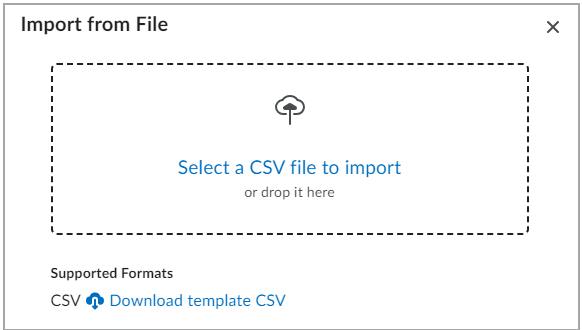
Figura: download do modelo CSV fornece um arquivo de texto com texto de exemplo que você pode usar para criar seus próprios resultados para importar.
- Abra o arquivo de modelo baixado e atualize o texto de amostra para refletir os resultados de aprendizagem desejados.
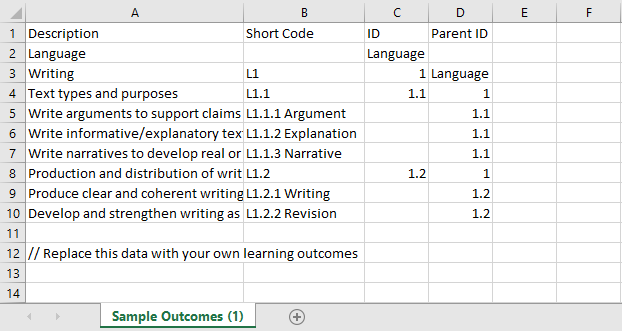
Figura: substitua o texto no arquivo de Resultados de amostra pelos seus próprios resultados de aprendizagem.
Sobre as colunas do modelo
- Descrição: campo obrigatório que representa o conteúdo do padrão ou do resultado de aprendizagem.
- Código curto: campo opcional que pode ser usado para ajudar a identificar padrões específicos ou resultados de aprendizagem.
- ID: campo opcional que indica a hierarquia do padrão ou do resultado de aprendizagem ao importar um conjunto de resultados.
- ID principal: campo opcional que indica a hierarquia do padrão ou do resultado de aprendizagem ao importar um conjunto de resultados. Você pode fazer referência a uma ID na coluna ID Principal para definir o principal para esse padrão ou resultado de aprendizagem. Por exemplo, no exemplo acima, Idioma é o principal da Escrita.
Quando terminar de criar o arquivo CSV personalizado, você pode importá-lo para o Brightspace para usar como resultados de aprendizagem no nível do programa ou do curso.